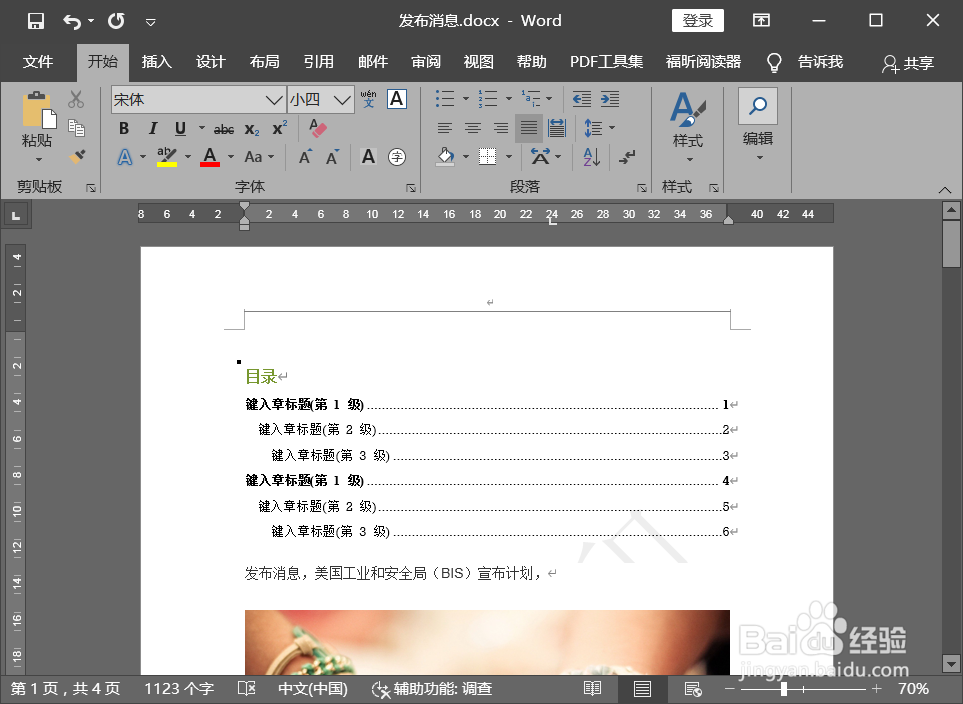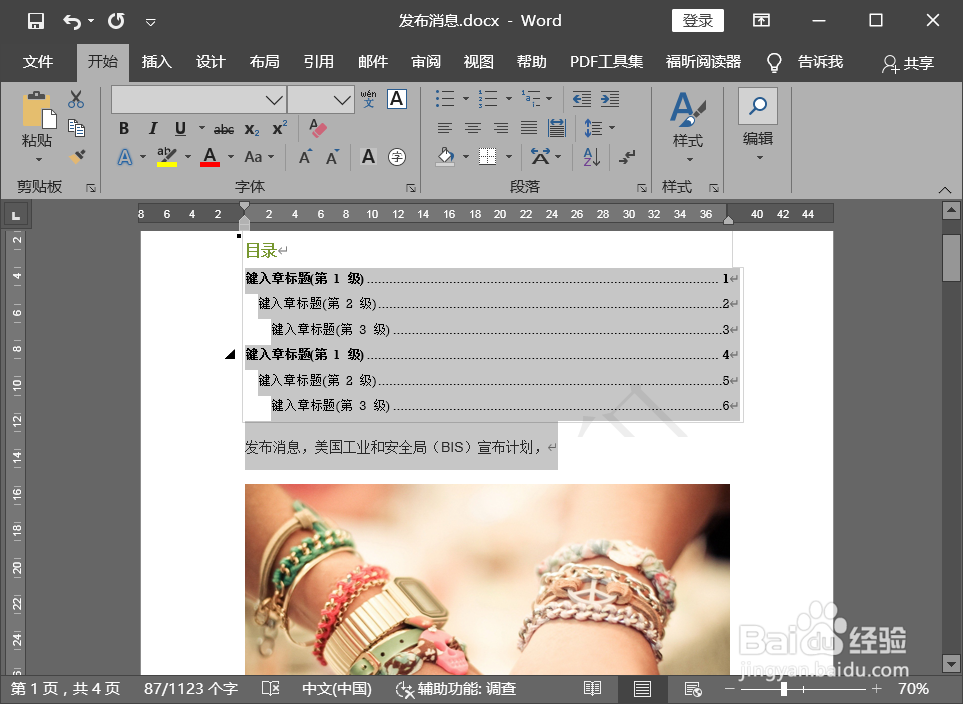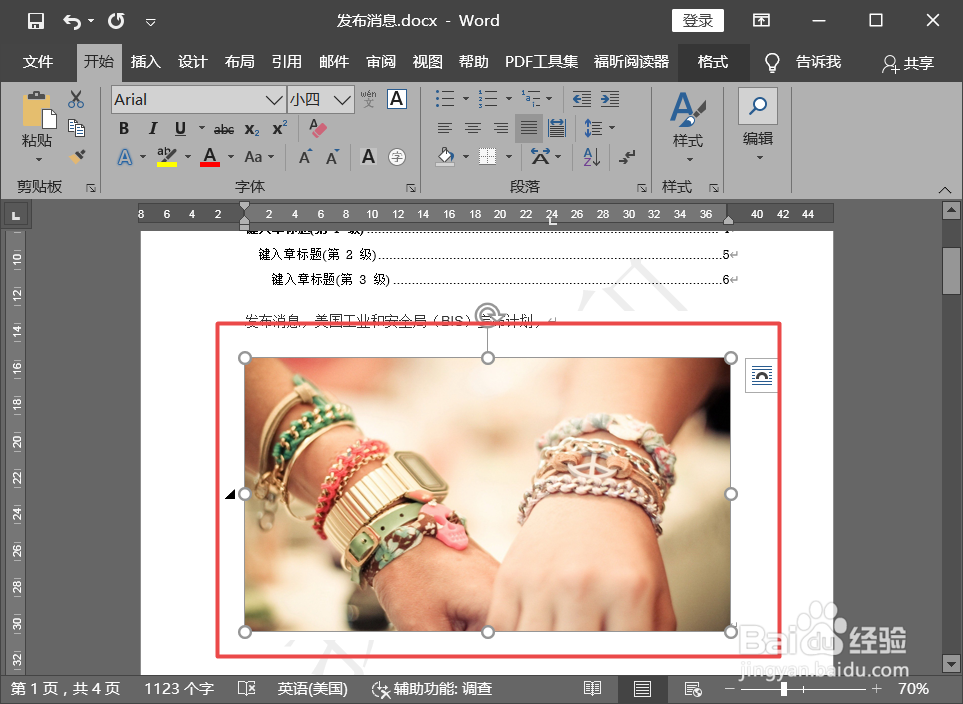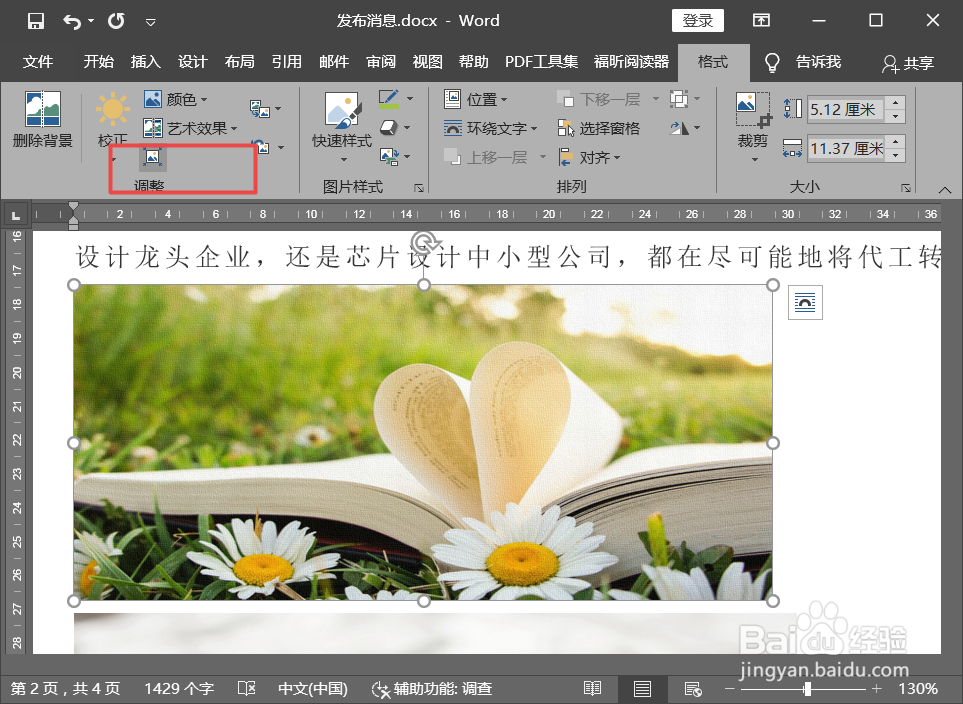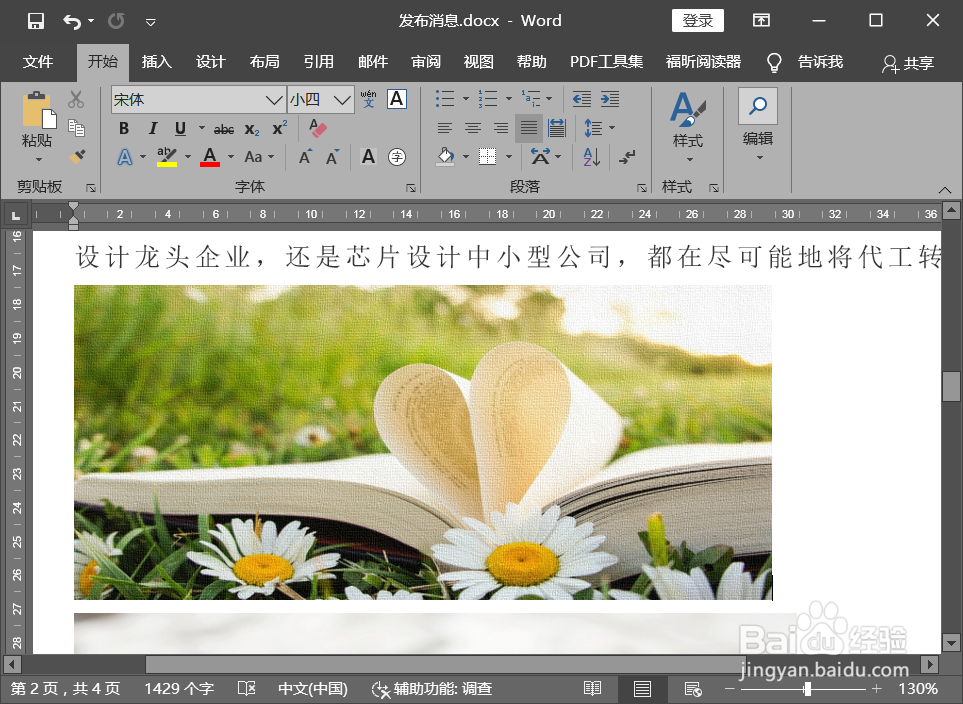word中如果调整图片的空间大小图片压缩方法
1、打开word软件。
2、输入内容,并将光标移动到相应位置。
3、点击要调整的图片。
4、点击【格式】菜单。
5、找到【压缩图片】功能。
6、点击调出功能对话框,选择相应的压缩参数。
7、点击确定,设置成功。图片成功压缩。
声明:本网站引用、摘录或转载内容仅供网站访问者交流或参考,不代表本站立场,如存在版权或非法内容,请联系站长删除,联系邮箱:site.kefu@qq.com。
阅读量:61
阅读量:74
阅读量:72
阅读量:48
阅读量:92